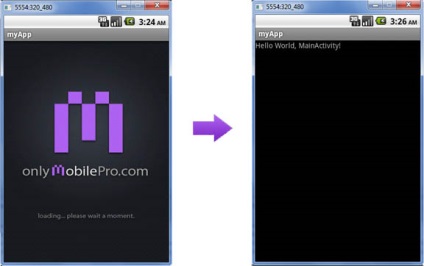Hogyan lehet a kérelmet indítási képernyő (splash screen), android, programozás
Ez a cikk lesz szó lépésről lépésre, hogyan lehet létrehozni egy egyszerű alkalmazás az Android. ahol végrehajtott spleshskrin (fordította [1]). Ismeretlen kifejezések és rövidítések cm. A Szójegyzék [5].
[1. Projekt létrehozása az Eclipse Android]
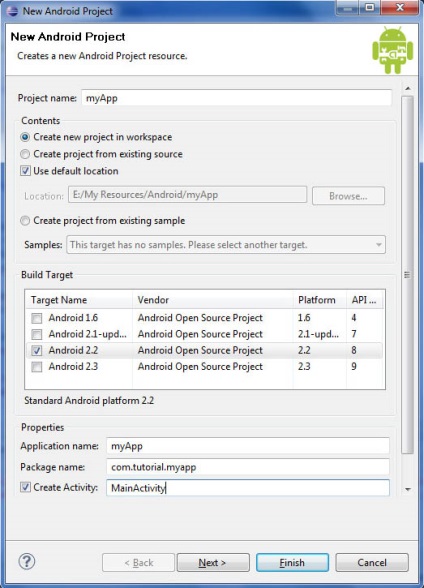
• Projekt neve mezőben (projekt neve) írja: „MyApp”.
• Válassza ki az Új projekt a jelenlegi működési környezet ( „Új projekt munkaterület”).
• Válassza ki a célrendszert az építmények (Build Cél) kívánt szintet API Google, mint az API Level 8 (megfelel Android 2.2).
• Írja be a nevét az alkalmazás „MyApp” (beviteli mező Alkalmazás neve).
• Írja be a nevét a csomag (doboz csomag neve) „com.tutorial.myapp”.
• Ellenőrizze a négyzetet a "Create Activity" (create aktivitás), és adja meg a nevet, "MainActivity".
[2. Gondoskodás az erőforrásokról]
Ebben a következő lépés, hogy hozzon létre egy kép a splash screen képet, és tedd a mappa / res / húzható-mdpi (minősítő mdpi mappa neve is mutatja, hogy ez a forrás tervezték Android konfigurációk átlagos képernyő sűrűségű, közepes sűrűségű dot per inch) . Akkor többszörös különböző képeket szánt eltérő sűrűsége a képernyőn, és győződjön meg róla, hogy egy képet az alapértelmezett konfiguráció, amivel azt a mappát / res / húzható. Lásd. [4]. Példa kép 320 px * 480 px, amelyeket fel lehet használni, mint egy betöltő képernyőn (Splash Screen):
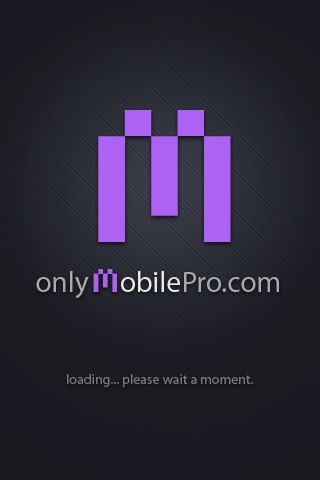
[3. Létrehozása XML elrendezés a Splash Screen]
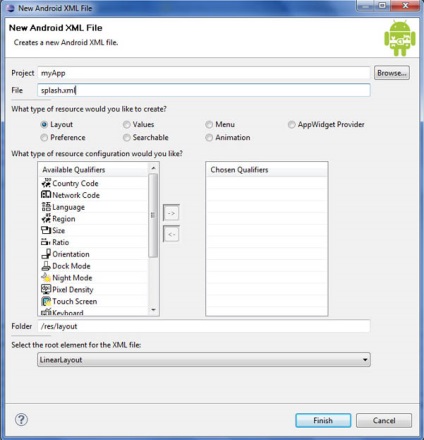
• Írja splash.xml területén a fájl nevét (fájl).
• Jelölje be az erőforrás-típus Layout.
• Kattintson az alsó legördülő listából Lineáris elrendezés, mint a gyökér elem (gyökér elem) XML fájl.
Nyomja meg a Befejezés gombot, akkor megjelenik egy új splash.xml fájl található a mappában / res / layout projekt. Nyílt splash.xml fájlt, és szerkesztés módra vált „splash.xml” (alsó lap), ha az aktuális nézet az XML képe (ha úgy dönt, kisebb fül Grafikus elrendezés). Ezután helyezze be az előkészített képet a splash screen (mappában tárolt / res / húzható-mdpi) XML-fájlban a Kamerák widget.
[4: Konfiguráció kezdeti alkalmazás formájában (Indítóképernyő)]
Mielőtt elkezdené felállítása a kiindulási véli, hasznos felidézni az alkalmazást, amelynek életciklusa tevékenység az Android app. Itt van egy táblázat a Google Dokumentumok, szemléltető közötti átmenetek államok Tevékenység életciklus:
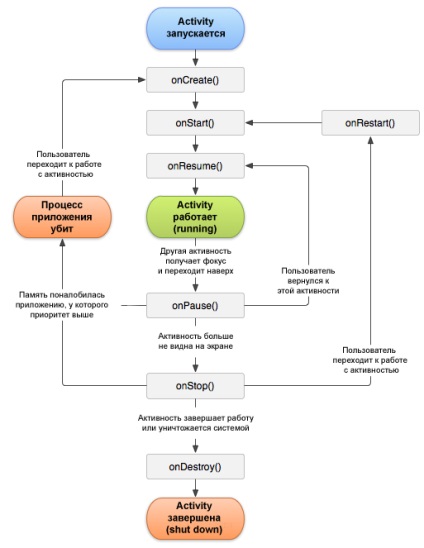
Az eseménykezelő onCreate () kerül végrehajtásra, amikor az alkalmazás elindul, így meg kell, hogy készítsen az összes szükséges forrásokat a szervezetben a felvezető onCreate () (a részleteket lásd. [3]).
Most folytassa beállítani a kezdő képernyőn (splash screen). Ehhez nyissa meg a fájlt „MainActivity.java” található, amely a mappában / src projekt. A test a onCreate () funkció, változtassa meg a "setContentView (R.layout.main)", ahelyett, layout.main használt layout.splash:
Mentsd a kódot, és futtatni a „Run -> Futtatás” menüpontot. Az AVD fut egy virtuális eszköz (vagy eszköz tényleges képernyő debug módban, USB-n keresztül [6]) meg splash screen egy előkészített képet. Akkor felmerül a kérdés, hogy miért nem más történik megjelenése után a boot képernyő, és a program lefagy rajta, ez azért van, mert nem adott, mit kell tenni, miután a splash screen kijelző.
Most meg kell adni, hogy mennyi ideig fog megjelenni splash screen, és meg kell mutatni utána.
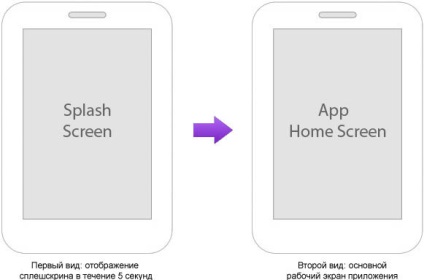
Fogjuk használni a patak a téma osztály létrehozásához késedelem megjeleníthető splash screen. A patak olyan elemi futásidejű kód, ami egy par összes folyamat az Android. Jellemzően a fejlesztő kezd kiegészítő áramot speciális célokra. Itt látható, hogyan kell használni téma áramot generálni a késedelem, amely alatt jelenik splash képernyő:
• 4-es vonal van szükség annak érdekében, hogy a behozatali szándék könyvtár -, akkor el kell kezdeni egy új tevékenységi után mutatja az üdvözlő képernyő.
• Sorok 17..42 indít egy új szál flow „néven logoTimer”, míg az időzítő megjelenítésére van beállítva üdvözlő képernyő 5 másodpercig (5000 ms). 5 másodperc után a kód van beállítva, hogy indítson új tevékenység a neve „CLEARSCREEN” segítségével szándék *. Ez az új Activity megmutatja a fő művelet képernyős alkalmazások közvetlenül a show után üdvözlő képernyő.
* Mi a szándék: Intent szó szó szerinti fordításban „szándék”. Ez egy módja annak, hogy adja meg az Android operációs rendszer, amit kíván tenni. Lehet némi aktivitást, vagy lehet egy kérelmet az Android rendszer, hogy néhány program, hogy végre a kívánt műveletet.
[5. Hozzon létre egy otthoni képernyő alkalmazás (App Home Screen)]
Most kell, hogy hozzon létre egy Java osztály, amely szolgálja az otthoni képernyőn app. Készíts egy jobb klikk a projekt / src mappában válassza ki a „New -> Class”, és illessze be az alábbi információkat a konfigurációs formában:
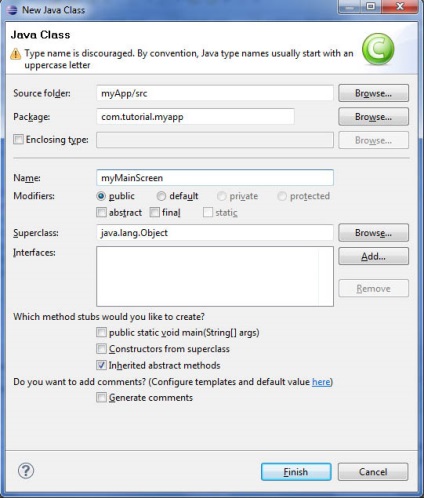
• Írja be a "com.tutorial.myapp" a csomag neve (Package mező).
• Írja be a "myMainScreen", hogy az osztály nevét (Name mező).
• Válasszon ki egy módosítót, amely meghatározza azokat a nyilvános hozzáférést az osztály ( „nyilvános” választógombot az módosítók csoport).
Kattintson a „Befejezés”, és látni fogja egy új Java osztályt hozott létre, és elhelyezni a mappa / src. Nyissa meg a fájlt, és módosítsa a kódot az alábbiak szerint:
Mint látható ebben a példában ez az osztály letölti és telepíti a kész layout „main.xml” (automatikusan létrejön, ha létrehoz egy projektet Eclipse). Tovább szerkesztheti az elrendezés az Ön igényei szerint, hogy az alkalmazás főablakát.
[6. Állítsa be az alkalmazás nyilvánvaló fájlt (AndroidManifest XML)]
Az utolsó lépés, amit meg kell adni az Android dob egy új tevékenység, kérésre, a neve „CLEARSCREEN”, amely már rámutattunk az osztályban „MainActivity.java” modult. AndroidManifest fájl egy komplett alkalmazás szükséges információkat futtatásához az Android rendszer környezetben. Nyissa meg a fájlt AndroidManifest.xml és illessze be az alábbi kódot:
Lines 15-21 mondani a dob „CLEARSCREEN” osztály „MainActivity.java”, egy új tevékenység osztály lesz a neve „myMainScreen”. Ez megjeleníti a kezdőképernyőn alkalmazások (kezdőképernyő) 5 másodperc után kijelző splash screen.
Mentse el a projektet és futtatni. Ennek eredményeként az alkalmazás fő ablak jelenik meg, miután 5 másodperc után a kijelző képét splash screen.